Настройка Foobar2000 для вывода через WASAPI/ASIO с использованием VST фильтров
Foobar2000 - один из самых полезных и удобных свободных аудио плееров для windows. Он обладает очень широкими возможностями настройки и использования плагинов, что порождают определенную сложность его настройки, особенно для не очень продвинутых пользователей.
В этом материале я не буду касаться модификации интерфейса и прочих украшательств. Поэтому просьба не задавать по ним вопросы в комментариях - материал не об этом. Здесь описан способ настройки плеера для наиболее качественного воспроизведения стерео музыки. Вопросы многоканальности также не раскрыты.
И еще, я ни в коем случае НЕ утверждаю, что воспроизведение музыки с компьютера без качественного внешнего ЦАП может сравниться с нормальным CD проигрывателем. Даже с хорошей звуковой картой. Ресиверы же курят... просто тихо курят в сторонке и к стерео музыке отношения не имеют. Поэтому смысл этой статьи в максимальном использовании возможностей компьютера, когда обстоятельства не позволяют пользоваться нормальной аудиосистемой (работа, кабинет и т.д.) или когда нужно качественно прослушать свежескачанныый lossless образ диска.
Настройка рассчитана на повседневное использование и подходит для любого компьютера и типа подключения аудиосистемы, что сильно упрощает задачу. Последнюю версию программы можно скачать с сайта программы. На этом же сайте есть и компоненты, которые вам понадобятся:
- Monkey's Audio decoder - декодер для файлов в формате Monkey Audio (.APE);
- WASAPI output support - добавление поддержки вывода звука через WASAPI;
- ASIO support - добавление поддержки вывода звука через ASIO.
Остальные компоненты найти сложнее, поэтому
привожу прямые ссылки:
George Yohng's VST
wrapper - компонент, позволяющий использовать профессиональные VST плагины
при воспроизведении музыки в foobar2000;
SOX
resampler (первая ссылка на странице) - быстрый и
качественный ресемплер (изменяет частоту дискретизации сигнала);
И
напоследок можно установить поддержку чтения SACD (читает прямо из образа):
sacddecoder.sourceforge.net;
Если не хотите лазить по всем этим сайтам - можете скачать подборку компонентов. Версии соответствуют тем, которые я использую сам. Скачать все компоненты.
Немного подробнее о назначении компонентов. При воспроизведением звука через стандартные интерфейсы (DirectSound или Wave Output) задействуется встроенный микшер Windows, который формирует из нескольких источников (например, музыка, звуки ОС, звуки игр и т.д.) выходной поток. Соответственно, сигнал претерпевает искажения. Хуже того, если мы захотим вывести сигнал в цифровом виде, то Windows сделает ресемплинг (изменение частоты дискретизации и глубины квантования) сигнала до значений, установленных в параметре Default format (настройки звукового устройства в Windows).
Естественным способом обойти эти ограничения является вывод звука напрямую, в обход микшера Windows. Наиболее целесообразны для этого интерфейсы ASIO и WASAPI, приятной особенностью которых является также наличие "автомата" параметров сигнала при выводе цифрового сигнала. Иными словами, он передается "как есть", без изменений частоты дискретизации и глубины квантования.
ASIO (Audio Stream Input/Output) - протокол передачи данных с малой задержкой, разработанный компанией Steinberg. "Настоящий" ASIO обычно предполагает аппаратную поддержку его устройством (звуковой картой) и его драйверами. В таком случае у вас в системе уже будет установлено устройство ASIO. Для остальных систем (например, со встроенным в материнскую плату или видеокарту звуком) также есть выход: ASIO4ALL. После установки asio4all, даже в системе со звуком от Realtec появится устройство ASIO со всеми необходимыми функциями.
WASAPI - новый звуковой интерфейс ОС Windows, начиная с версии Vista. Он позволяет достичь всех поставленных нами задач без каких-либо дополнительных установок и настроек и является штатным для новых Windows.
Поддержка VST плагинов нужна для получения качественных плагинов обработки звука. Например, эквалайзера. Штатный эквалайзер не очень хорош, и дело не только в количестве полос. Можно найти немало неплохих VST эквалайзеров. Но самые хорошие из них - платные... Могу порекомендовать хороший 31-полосный эквалайзер. Зарегистрированные пользователи сайта scyldland.ru могут поискать его по ссылке на странице stuff. Или на рутрекере.
Итак, приступим к установке. Для начала установите foobar2000 в желаемую директорию. Скачанные ранее компоненты нужно кинуть в папку components, находящуюся в директории с установленным foobar2000. VST плагины зачастую также требуют установки. Лучше устанавливать их всех в одну папку.
Теперь запустим foobar. Основное меню находится в File -> Prefences. Для удобства использования установим файловые ассоциации, которые в новых версиях не так просто найти: кнопка вызова настройки ассоциаций находится в разделе Shell Integration и называется "Open Set Program Associations: Foobar2000" control panel (см. скриншот).
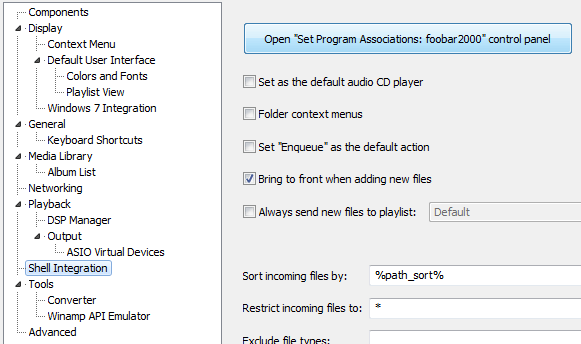
Вызов меню установки файловых ассоциаций
Она вызывает штатное меню OC Windows ))) Нужно
установить ассоциации для следующих расширений:
.APE .FLA
.FLAC .CUE .FPL .M3U .M3U8 .MP3 .OGG .WAVE .WAV .WV
После этого плеер
будет загружаться для воспроизведения основных звуковых форматов.
Если вы не собираетесь использовать ASIO и намерены выводить звук через WASAPI, то соответствующую настройку можете пропустить. Для указания программе устройства ASIO зайдите в раздел меню "Asio virtual devices" (расположение в дереве видно на предыдущем скриншоте), которое существует благодаря плагину ASIO support. Там у нас чистое поле, поэтому жмем кнопку "Add new" и попадаем в следущее меню:
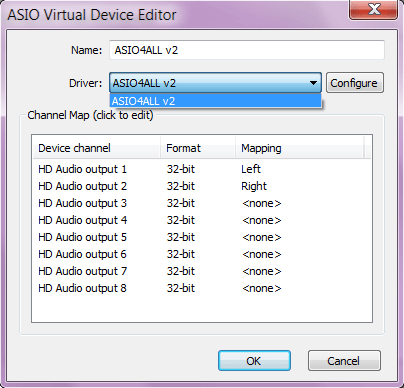
Добавление устройства ASIO4ALL
На примере (скриншот) в системе установлен только ASIO4ALL, поэтому он и выбран в выпадающем списке драйверов. Здесь же нужно сделать маппинг звуковых каналов. Для удобства предусмотрен тестовый сигнал и кнопка вызова меню конфигурации ASIO.
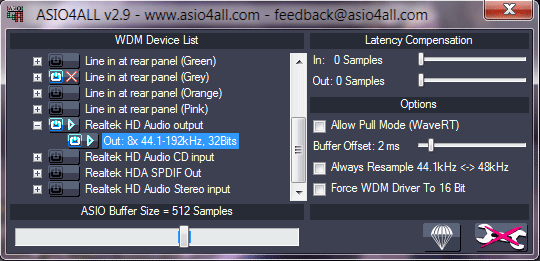
Настройка ASIO4ALL
Меню настройки ASIO4ALL довольно обширно, особенно в части управления выходами(если оно у вас пустое, нажмите на "гаечный ключ"). Можете отключить лишние выходы, которые не собираетесь использовать. Основной настройкой является величина буфера. Если вы используете ASIO только для звуковоспроизведения, то смело можете устанавливать максимальное значение. Если же использовать этот интерфейс по прямому назначению, т.е., например, для подключения музыкальных инструментов, то большой буфер будет давать задержку сигнала. В любом случае, если вы слышите искажения (клики, выпадения), - увеличивайте размер буфера.
Для стерео звуковой карты с поддержкой ASIO собственными драйверами добавление устройства в foobar гораздо проще. В списке всего два канала и не нужно никаких дополнительных настроек.
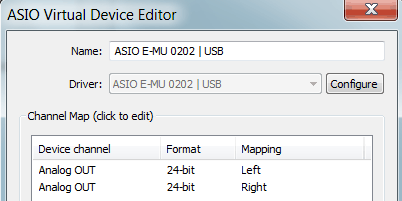
Добавление устройства с родной поддержкой ASIO
Теперь нужно задать способ вывода звука. Для этого переходим в меню "Output" и из выпадающего списка выбираем нужное устройство:
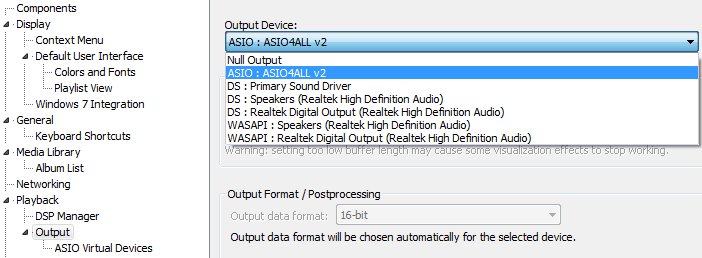
Указание устройства вывода
Указываем наше устройство ASIO или WASAPI. Для wasapi выбираем цифровой (digital) или аналоговый (speakers) варианты.
Если используется ASIO, а не WASAPI, то будет активирована функция автоматического выбора глубины квантования (16 или 24 бита). Желательно при добавлении устройства asio указать длы выводов 24 или 32 бита, чтобы эта функция имела смысл.
В меню настройки output после выбора устройства ASIO селектор битности становится disabled и появляется надпись "Output data format will be сhosen automatically for the selected device":
Осталось настроить DSP. К ним в нашем случае относится SOX Resampler, если он вообще нужен (об этом далее), и George Yohng's VST wrapper. Добавление дополнительных обработчиков звука находится в разделе Playback -> DSP Manager основного конфигурационного меню.
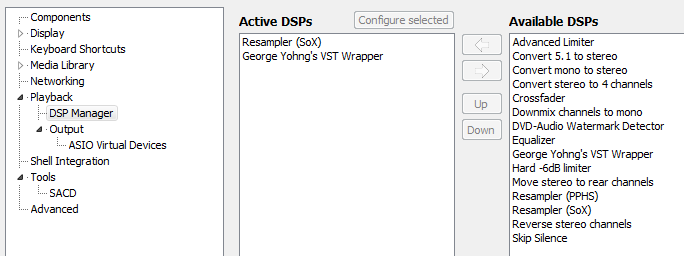
Добавление DSP
В правом столбце находятся все доступные плагины, как штатные "фубаровские", так и размещенные в папке "components". В левый столбец добавляем то, что хотим использовать.
Немного о выборе, использовать или нет Resampler. По большому счету, он пересчитывает частоту дискретизации, стандартную для CD (44100 Гц) в любую другую (48000 - 192000), лишь бы она поддерживалась звуковой картой. Если у вас есть звуковая карта с честной аппаратной поддержкой частоты 44100, то ресемплер вам, возможно, не нужен. Но обычно там стоят цапы на 96 или 192 кГц, и еще вопрос, что сделает ресемплинг лучше: карта или плагин. Это касается и варианта с выводом звука по цифре на внешний ресивер, цап, процессор и т.д. Если планируется использование vst плагинов (например, эквалайзера), то ресемплер крайне рекомендуется, т.к. обработка будет происходить с большей точностью (в vst плагин пойдет сигнал с повышенной частотой дискретизации).
Если мы все же используем resampler, то зайдите в его конфигурацию (выделяем нужный DSP в левом столбце и нажимаем Configure selected). В меню его настройки достаточно подобрать поддерживаемую частоту. Начните с 48000, чтобы убедиться, что произведенная настройка foobar вообще работает, а затем попробуйте 192000 и 96000. Оставьте максимальную поддерживаемую частоту.
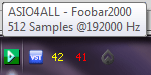 Если
после описанной настройки foobar2000 заработал, то можно поздравить вас с
основной частью. Если вы используете ASIO, то в трее должен висеть красивый
значек, отображающий статус воспроизведения (play, stop, pause). При наведении
на него мыши отображаются текущие параметры вывода.
Если
после описанной настройки foobar2000 заработал, то можно поздравить вас с
основной частью. Если вы используете ASIO, то в трее должен висеть красивый
значек, отображающий статус воспроизведения (play, stop, pause). При наведении
на него мыши отображаются текущие параметры вывода.
Осталось подключить установленный ранее VST плагин эквалайзера (если он вам нужен, конечно). На рисунке выше вы видите в трее, рядом со иконкой ASIO, синюю иконку с надписью VST. Это доказывает свою боеготовность наш VST Wrapper. Клик по нему вызывает контекстное меню; веберите в нем VST Setup. В появившемся меню добавьте папку, в которую установлены ваши VST плагины.
Теперь используемый VST плагин можно выбрать через то же самое контекстное меню, пункт "Use VST Effect". Там же можно выбрать режим "Bypass", пускающий звук в обход плагина.
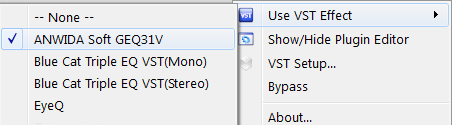
Выбор VST плагина.
С использованием VST плагинов замечен неприятный баг: при вызове окна конфигурации плагина, его настройки сбрасываются, и приходится заново выбирать сохраненный пресет. Но для повседневного использования это не имеет значения.
На этом настройка закончена. Приятного прослушичания что ли))))
Источник: Scyld, 2010